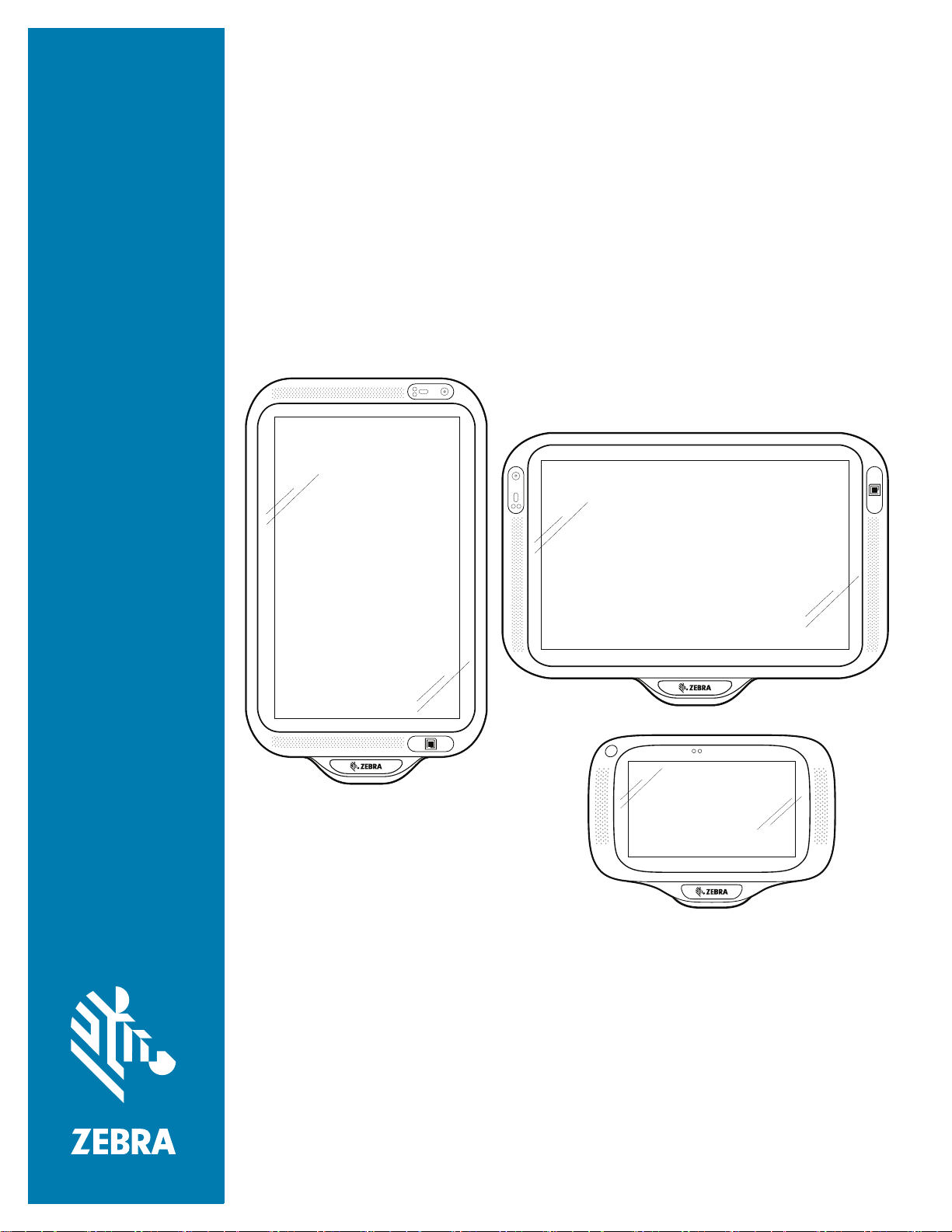
CC600/CC6000
カスタマ キオスク
クイック スタート ガイド
Android ™用
MN-003315-02JA

著作権
ZEBRA および図案化された Zebra ヘッドは、Zebra Technologies Corporation の商標であり、世界各地の多
数の法域で登録されています。その他のすべての商標は、その商標の各所有者が権利を有しています。
©2019-2020 Zebra Technologies Corporation および / またはその関連会社。無断複写、転載を禁じます。その
他のすべての商標は、該当する各所有者が権利を有しています。
著作権と商標 : 著作権と商標情報の詳細については、www.zebra.com/copyright
保証 : 保証情報の詳細については、www.zebra.com/warranty
エンド ユーザー ソフトウェア使用許諾契約 : EULA 情報の詳細については、www.zebra.com/eula
ください。
使用条件
• 所有権の宣言
• 製品の改善
• 責任の放棄
• 責任の限定
でご確認ください。
でご確認ください。
でご確認
このマニュアルには、Zebra Technologies Corporation およびその子会社 ( 「Zebra Technologies」) の専
有情報が含まれています。このマニュアルは、本書に記載されている機器を操作および保守する当事者へ
の情報の提供とその当事者の限定使用のみを目的としています。このような専有情報を、Zebra Technologies
の書面による明示的な許可なしに、その他の目的のために使用したり、複製を行ったり、または他の当事
者に開示することはできません。
製品の継続的な改善は、Zebra Technologies のポリシーです。すべての仕様や設計は、予告なしに変更さ
れる場合があります。
Zebra Technologies では、公開されているエンジニアリング仕様およびマニュアルに誤りが含まれていな
いよう、万全の対策を講じていますが、まれに誤りが発生することがあります。Zebra Technologies では、
このような誤りが発見された場合にそれを修正し、その誤りから生じる責任を放棄する権利を有してい
ます。
いかなる場合においても、Zebra Technologies または付属の製品 ( ハードウェアおよびソフトウェアを含
む ) の作成、製造、または配布に関わるその他の関係者は、本製品の使用、使用した結果、または使用で
きなかった結果により生じるすべての損害 ( 業務利益の損失、業務の中断、または業務情報の損失を含む
派生的損害を含むがそれに限定されない ) に対し、Zebra Technologies がそのような損害の発生する可能
性を通告されていた場合でも、一切責任を負いません。法域によっては、付随的損害または派生的損害に
関する責任の除外または限定を認めていない場合があります。その場合、お客様には上記の限定または除
外は適用されません。
改訂版履歴
元のガイドに対する変更を次に示します。
-01 改訂版 A 2019 年 5 月 初期リリース
-02 改訂版 A 2020 年 7 月 - Android オペレーティング システムのバージョンの削除。
変更 日付 説明
- 図 1 に近接センサを追加。
- 「イメージャによるバーコード読み取り」セクションを更新。
2

CC600/CC6000 カスタマ キオスク クイック スタート ガイド
カメラ
(正面)
タッチ
スクリーンと
ディスプレイ
スピーカ
NFC
アンテナ
スピーカ
スキャナ ウィンドウ
近接センサ
マイク
はじめに
このガイドでは、デバイスの開梱、機能、セットアップ、取り付け、バーコード読み取り、デバイスのリセット について説明します。
スキャナの取り出し
1. デバイスを覆っている保護材をすべて慎重に取り外して、後で保管や搬送に使用できるように梱包箱を保管
しておきます。
2. 次のものが含まれていることを確認します。
• CC600 または CC6000 インタラクティブ キオスク
• 規制ガイド
• CC600 のみ: EMI 用フェライト ビーズ。DC 電源モジュールに接続します。
3. 破損している機器がないかどうかを確認してください。不足または破損している機器がある場合、グローバル
カスタマ サポート センターにただちにお問い合わせください。
4. デバイスを初めて使用する前に、ディスプレイを覆っている搬送保護フィルムをはがしてください。
機能
注: 向きは異なりますが、CC 6000 の縦/横置きデバイスの機能は同じです。
図 1 CC6000 正面図
1
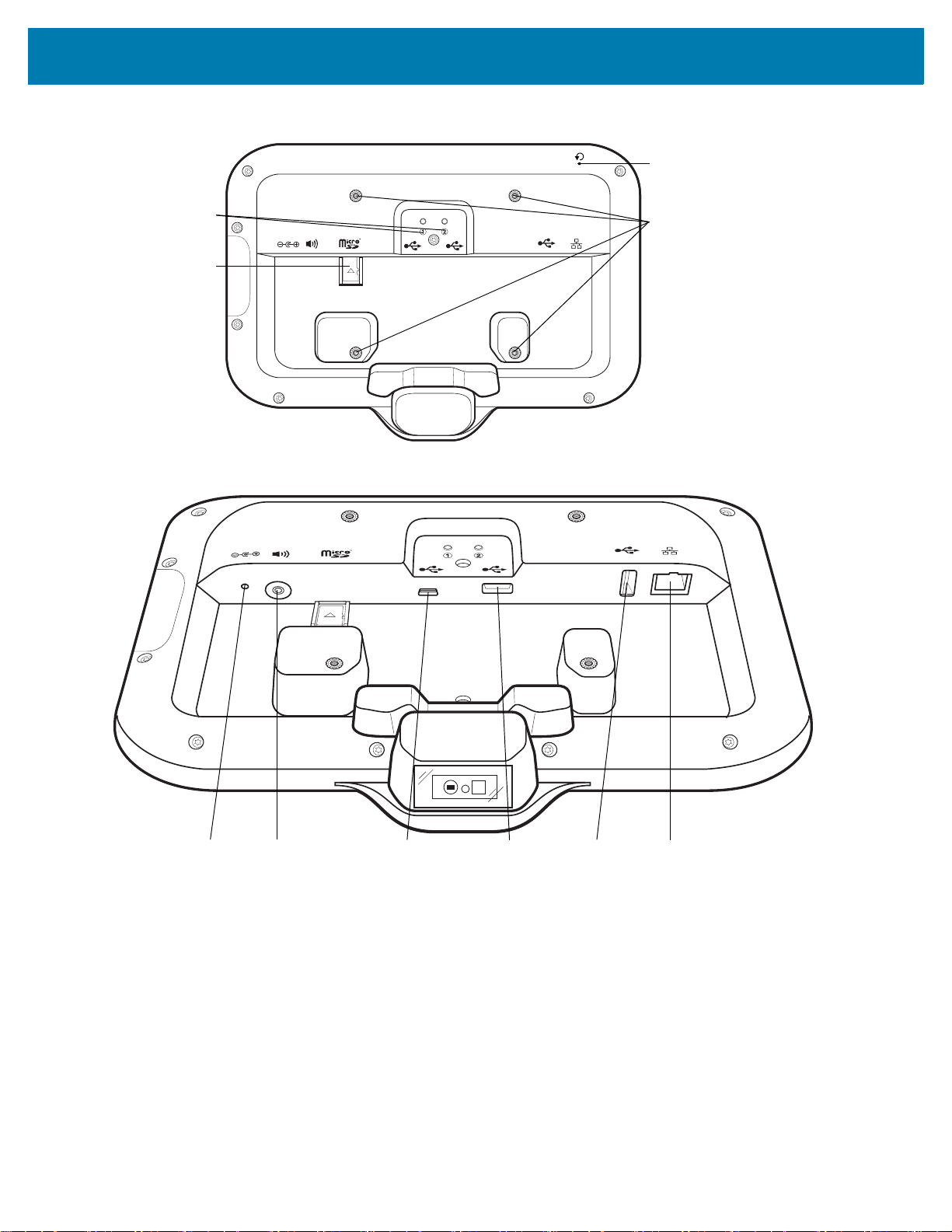
CC600/CC6000 カスタマ キオスク クイック スタート ガイド
取り付けブラケット ネジ ホルダ
マイクロ SD
カード スロット
オーディオ調整/
プログラム可能
ボタン
リセット ボタン
USB C ポート
( 外付けディスプレイまたは
OTG に使用 )
電源ポート
オーディオ
ポート
USB A
ポート
USB A
ポート
POE 対応イーサネット
図 2 CC6000 背面図
図 3 CC 6000 電源とケーブルの各ポート
2
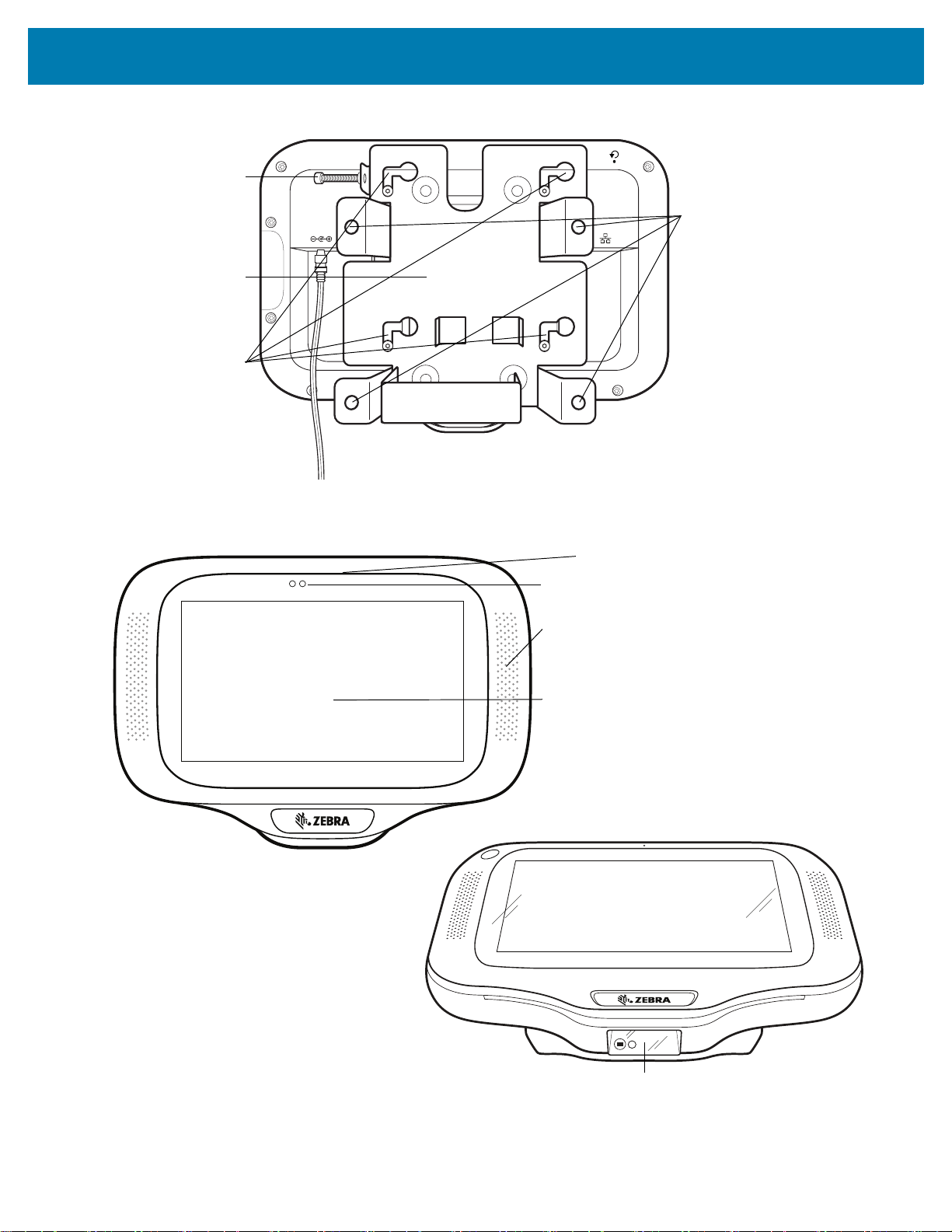
CC600/CC6000 カスタマ キオスク クイック スタート ガイド
取り付け
ブラケット
取り付けブラケット
ネジ ホルダ
ブラケット
固定用ネジの
取り付け
壁面取り付けネジ穴
スピーカ
スキャナ ウィンドウ
近接センサ
マイク
タッチ スクリーンと
ディスプレイ
図 4 CC6000 の背面とブラケットの図
図 5 CC600 正面図
3
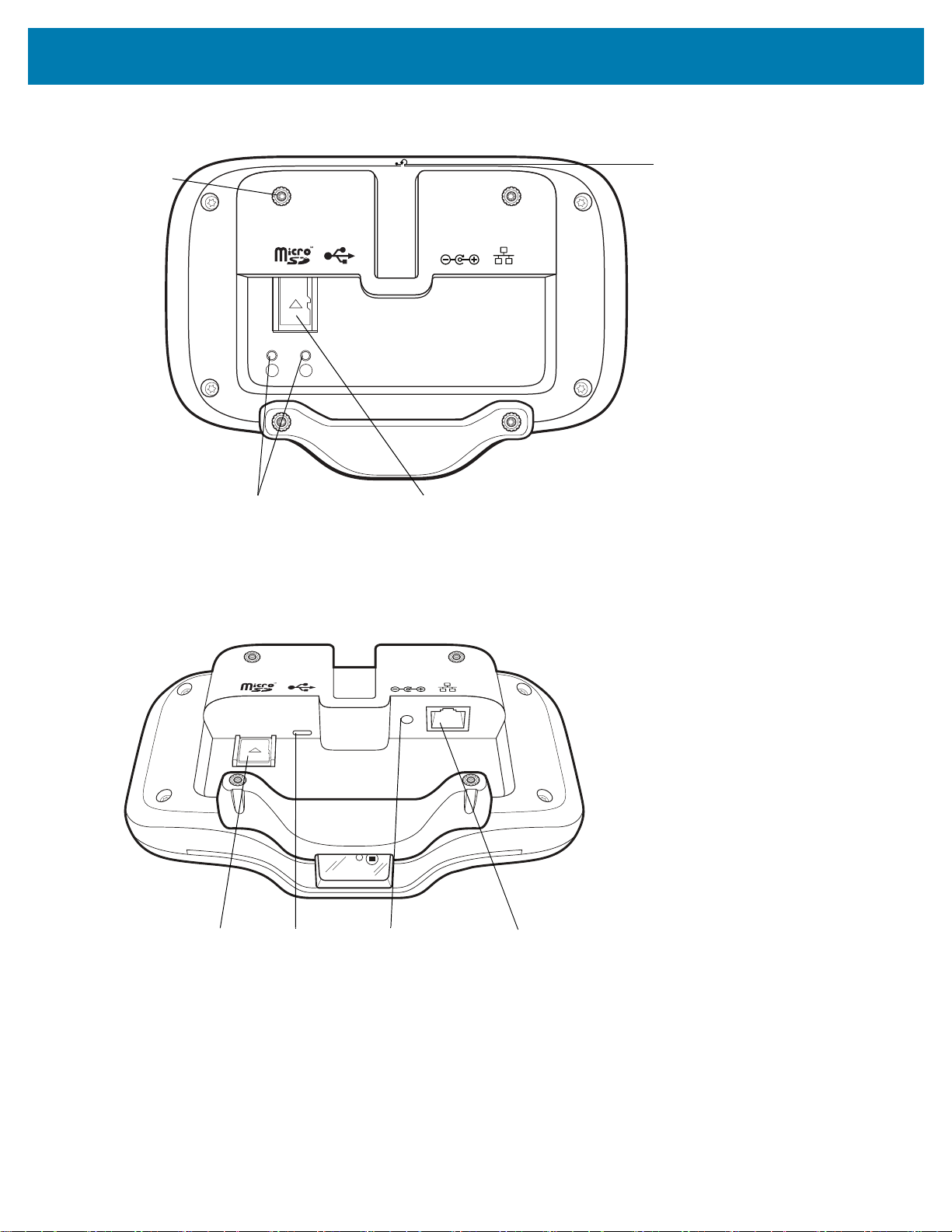
CC600/CC6000 カスタマ キオスク クイック スタート ガイド
リセット ボタン
取り付け
ブラケット
ネジ
ホルダ
(4)
Micro SD
カード スロット
オーディオ調整/
プログラム可能ボタン
x
USB C ポート
( 外付けディスプレイまたは
OTG およびその他の USB-2
周辺機器に使用 )
電源ポート
マイクロ SD
カード
スロット
POE 対応イーサネット
図 6 CC600 背面図
21
図 7 CC600 電源とケーブルの各ポート
4

CC600/CC6000 カスタマ キオスク クイック スタート ガイド
21
取り付け
ブラケット
取り付けブラケット
ネジ ホルダ
ブラケット
固定用ネジの
取り付け
壁面取り付け
ネジ穴
図 8 CC600 の背面とブラケットの図
表 1 機能の説明
項目 機能
タッチ スクリーンと
デバイスの操作に必要な情報がすべて表示されます。
ディスプレイ
スキャナ ウィンドウ イメージャとバーコードの読み取りを使用して、データを読み取ります。
注: バーコードを読み取るには、デバイスにスキャン対応アプリが必要です。
スピーカ ビデオおよび音楽を再生するための音声を出力します。スピーカフォン モードで
音声を出力します。
NFC アンテナ NFC タグの読み取り(CC6000 のみ)
近接センサ 一番近くでディスプレイを起動するユーザーを特定します。
マイク スピーカフォン モードでの通話に使用します。
カメラ (正面) 静止写真やビデオを撮影します。
注: [CC6000 デバイスのみ] を選択します。
インタフェース
詳細については、図 3と図 7を参照してください。
コネクタ
音量上/下ボタン 音声のボリュームを調節します (プログラム可能)。
外付けディスプレイ USB-C ポート専用。
5

CC600/CC6000 カスタマ キオスク クイック スタート ガイド
セットアップ
デバイスを初めて使用する際は、この手順を実行します。
• マイクロ セキュア デジタル (SD) カードを取り付けます (オプション)。
• 電源を接続して、デバイスの電源をオンにします。
• デバイスを設定します。
• 取り付けブラケットで、デバイスを取り付けます。
microSD カードの取り付け (オプション)
microSD カード スロットにより、不揮発性のセカンダリ ストレージを使用できます。スロットは、機器の背面
からオーディオ ジャックの右側にあります。詳細については、カードに添付されているマニュアルを参照し、
メーカーの推奨使用方法に従ってください。
注意: microSD カードを損傷しないように、静電気放電 (ESD) に関する注意事項に従ってください。ESD に関する
注意事項には、ESD マット上で作業を実施することや作業者を適切に接地することなどが含まれます。
microSD カードを取り付けるには、次の手順に従います。
• 取り付けブラケットにデバイスが取り付けられている場合、取り外します。
• 図 9 の図に示すように、microSD カードをスライドさせてコネクタをデバイスに挿入します。
図 9 microSD カードの挿入
デバイスの取り付け
デバイスを壁面やその他の平らな表面に取り付けるには、デバイスの各構成は適切な取り付けを必要とします。 壁ネジ用の穴の直径は、5.8mm (0.228 インチ) です。
注: 図 10、図 11、図 12 で示されているデバイスの測定単位は、ミリメートル単位です。
6

CC600/CC6000 カスタマ キオスク クイック スタート ガイド
図 10 CC600 の寸法
図 11 CC6000 (縦向き) の寸法
7

CC600/CC6000 カスタマ キオスク クイック スタート ガイド
21
ショルダー ネジ穴 (4)
壁面用ネジ穴 (3)
ネジの固定
ネジ穴の固定
図 12 CC6000 (横向き) の寸法
図 13 CC600 の取り付けブラケット
8

CC600/CC6000 カスタマ キオスク クイック スタート ガイド
ショルダー ネジ穴 (4)
電源
壁面用ネジ穴 (4)
ショルダー ネジ穴 (4)
壁面用ネジ穴 (4)
ネジの固定
ネジ穴の固定
電源
図 14 CC6000 の取り付けブラケット - 縦向き
図 15 CC6000 の取り付けブラケット (KT-152098-03) - 横向き
デバイスを取り付けるには、次の手順に従います。
1. CC600 または CC6000 の取り付け場所を決めます。
2. 付属のネジ (CC600 プレート用のネジ 3 本と CC6000 用のネジ 4 本) を使用して、取り付けプレートを壁に
固定します。
9
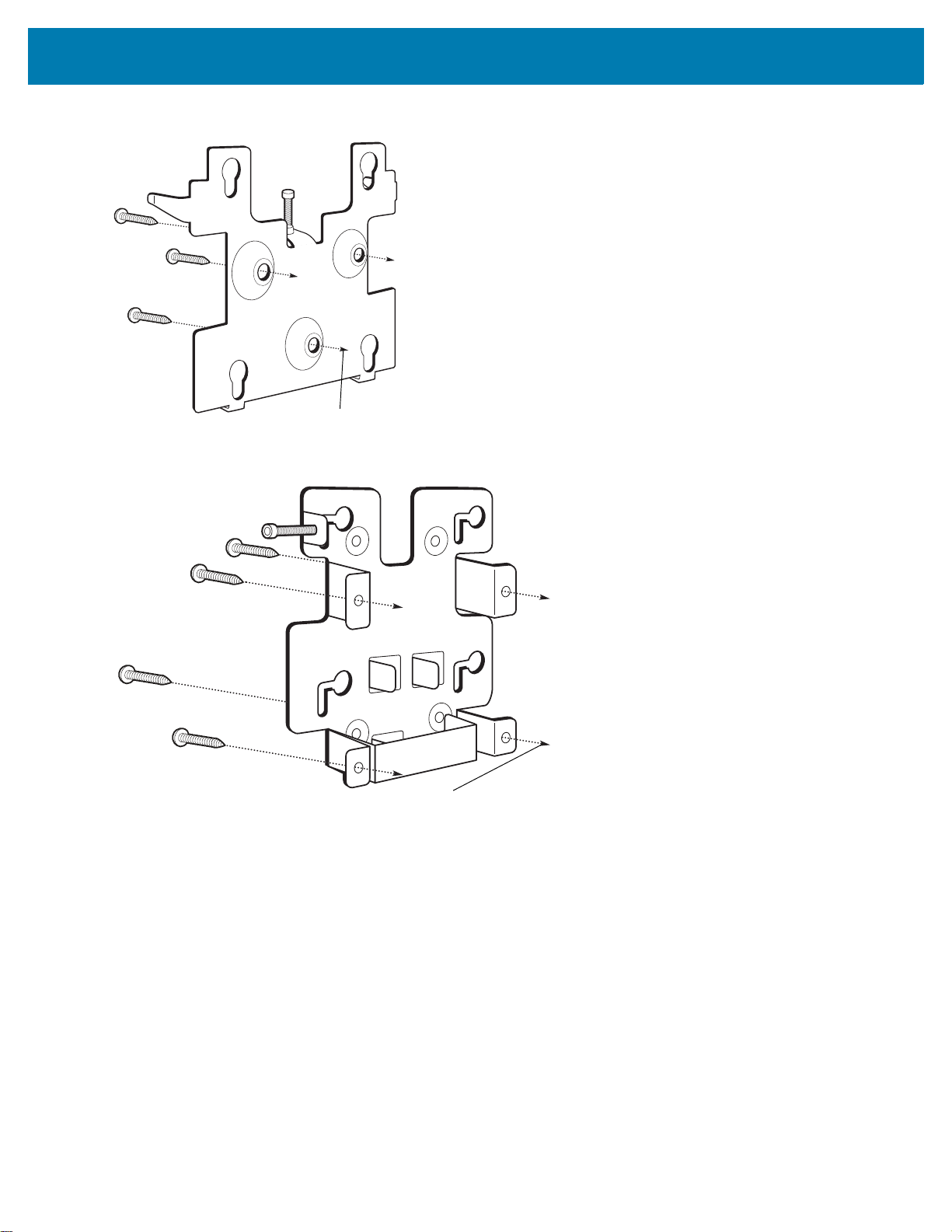
CC600/CC6000 カスタマ キオスク クイック スタート ガイド
壁面
壁面
図 16 CC600 ブラケットの壁面取り付け
図 17 CC6000 ブラケットの壁面取り付け
3. 付属のショルダー ネジ 4 本を、デバイス背面の取り付け穴に差し込みます。
10

CC600/CC6000 カスタマ キオスク クイック スタート ガイド
図 18 ショルダー ネジの挿入
4. 電源を電源ポートに接続します。すべての追加ケーブルを、適切なポート (図 3 および 図 7 参照) に接続
します。
5. 取り付けプレートにある鍵状の穴 4 つにショルダー ネジを通して、デバイスを取り付けます。その後、
デバイスを下にスライドさせて、所定の位置に固定します。
11

CC600/CC6000 カスタマ キオスク クイック スタート ガイド
固定用ネジ
固定用ネジ
固定用ネジ
図 19 デバイスのブラケットへの取り付け
6. 固定用ネジを、取り付けプレート上部のタブにある穴に挿入します。ネジを手で締めて、デバイスを固定
します。
12

CC600/CC6000 カスタマ キオスク クイック スタート ガイド
バーコード読み取り
CC600 および CC6000 カスタマキオスク、または DS22x8 や DS81x8 などのイメージャを使用して、 スキャンできます。
イメージャによるバーコード読み取り
CC600/CC6000 カスタマ キオスクを使用してバーコード データを読み取るには、次の手順に従います。
1. アプリケーションがデバイスで開かれていることと、テキスト フィールドがフォーカスされている (テキス
ト カーソルがテキスト フィールドにある) ことを確認します。
2. デバイスのスキャン ウィンドウの読み取り範囲に、バーコードを配置します。バーコードが、スキャナの照
準パターン内にあることを確認します。
3. デフォルトでは、ビープ音はバーコードの読み取りが正常に完了したことを示します。デバイスがピック リ
スト モードの場合、光線の中心やドットがバーコードに当たるまで、デバイスはバーコードを読み取らない
ことに注意してください。
DS22X8 または DS81X8 イメージャを使用してバーコード データを読み取るには、次の手順に従います。
1. アプリケーションがデバイスで開かれていることと、テキスト フィールドがフォーカスされている (テキス
ト カーソルがテキスト フィールドにある) ことを確認します。
2. 次のいずれかが起きるまでトリガーを押し続けます。 a. 画像処理スキャナがバーコードを読み取る。画像処理スキャナからビープ音が鳴って LED が点滅し、
スキャン ラインが消える。
または
b. 画像処理スキャナがバーコードを読み取らず、スキャン ラインが消える。
デバイスがピック リスト モードの場合、光線の中心やドットがバーコードに当たるまで、デバイスは バーコードを読み取らないことに注意してください。
13
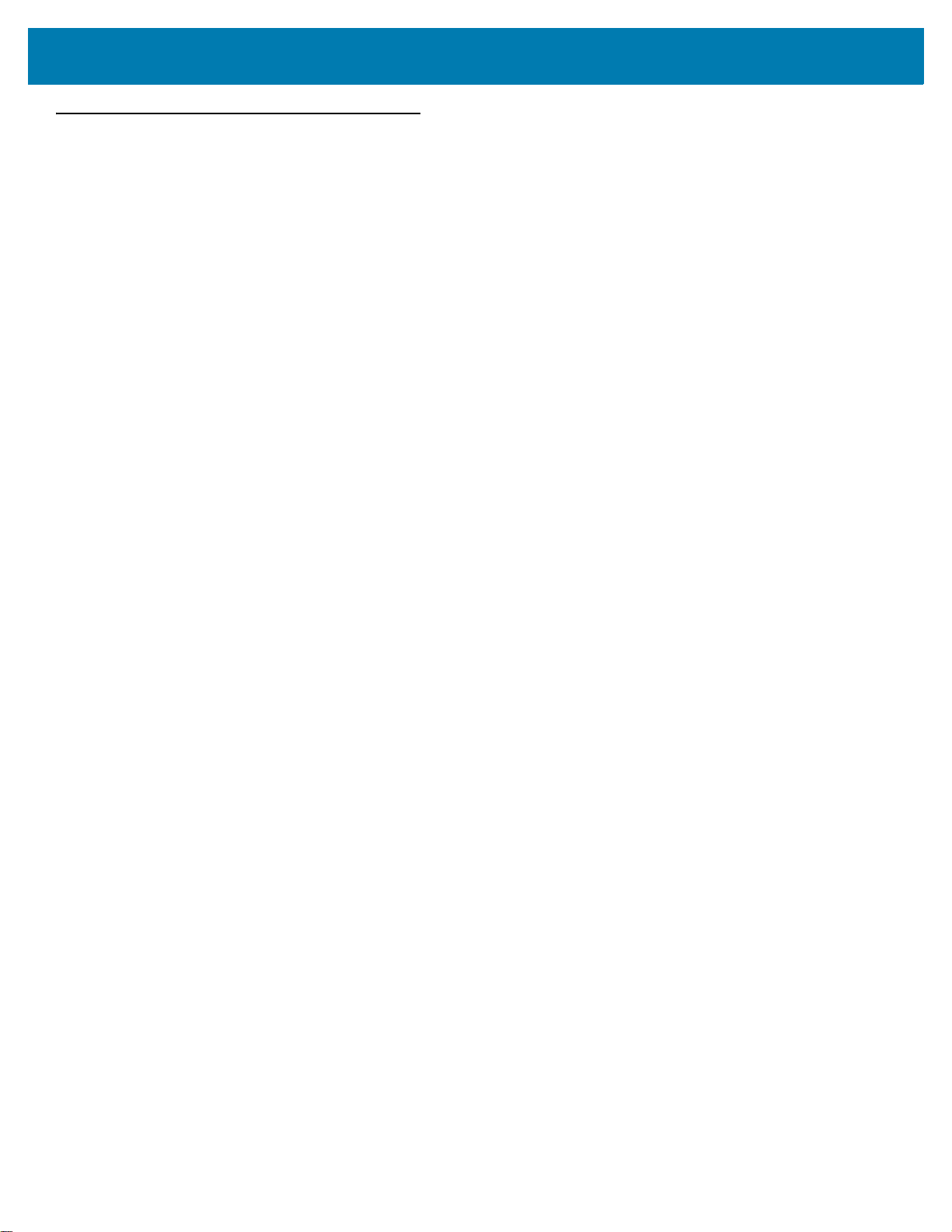
CC600/CC6000 カスタマ キオスク クイック スタート ガイド
デバイスのリセット
デバイスのくぼみには、リセット ボタンがあります。
リセット ボタンを有効にするには、小さなペーパー クリップの先端 (直径 1mm) をくぼみに挿入して 3 秒間押し 続けます。
デバイスには回復コンソールがあり、電源ボタンの上にあるデバイス背面のボタン #1 を押すか ADB 接続と コマンドを使用して利用できます。
以下のリセット機能をサポートしています。
• ソフト リセット (ADB コマンドで実行)
• エンタープライズ リセット
• 出荷時へのリセット
デバイス回復モードは、以下の機能をサポートしています。
• SD カードの zip ファイルまたは内部フラッシュのイメージを処理します。
• SD カードまたは内部フラッシュからシステム アップデートを適用します。
14

www.zebra.com
